此文不定期整理VisualStudio使用的一些技巧。包括快捷键,还有插件的使用,一些重构代码的一些快捷方法。新版本的visual sutido特性的更新等。有些常用的快捷方式,熟悉之后对提高生产力很有帮助。
1.创建code snippets
创建code snippet可以加速我们代码的开发速度,避免每次都要重复敲击一些代码。
参考官方文档:https://docs.microsoft.com/en-us/visualstudio/ide/code-snippets?view=vs-2022
创建code snippet快捷键是:Ctrl+K, Ctrl+B ;插入code snippet快捷键:Ctrl+K, Ctrl+X
<?xml version="1.0" encoding="utf-8"?>
<CodeSnippets xmlns="http://schemas.microsoft.com/VisualStudio/2005/CodeSnippet">
<CodeSnippet Format="1.0.0">
<Header>
<Title>File Exists</Title>
<Shortcut>exists</Shortcut>
</Header>
<Snippet>
<Code Language="CSharp">
<![CDATA[var exists = File.Exists("C:\\Temp\\Notes.txt");]]>
</Code>
<Imports>
<Import>
<Namespace>System.IO</Namespace>
</Import>
</Imports>
</Snippet>
</CodeSnippet>
</CodeSnippets>
制作一个xml文本,像如下格式,填写上Title,Shorcut,Snippet正文部分,并且指明是Csharp代码,那么这个code snippet文件就制作完成了。导入到visual studio 2019里面即可。上面这个代码顺带还会导入命名空间,如果不需要导入命名空间,则Imports这部分xml可以去掉。
<?xml version="1.0" encoding="utf-8"?>
<CodeSnippets xmlns="http://schemas.microsoft.com/VisualStudio/2005/CodeSnippet">
<CodeSnippet Format="1.0.0">
<Header>
<Title>File Exists</Title>
<Shortcut>exists</Shortcut>
</Header>
<Snippet>
<Code Language="CSharp">
<![CDATA[var exists = File.Exists("C:\\Temp\\Notes.txt");]]>
</Code>
</Snippet>
</CodeSnippet>
</CodeSnippets>
如下这个例子是把Console.ReadLine();这个代码制作成快捷方式,快捷键是cr,敲击两下tab键即可快捷输入代码。
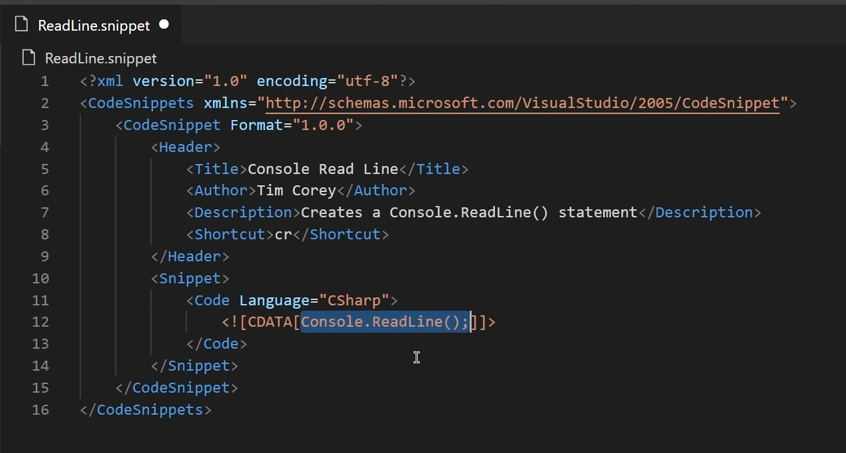
制作完成的文件,导入即可,
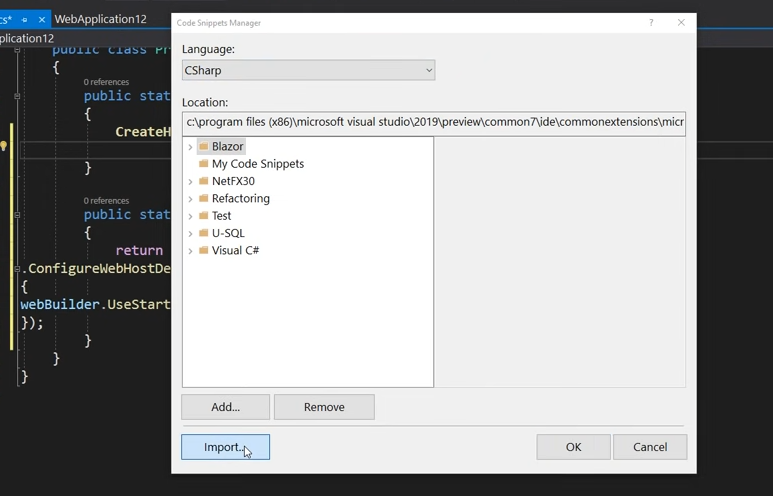
放到一个你想存放的文件夹里面即可。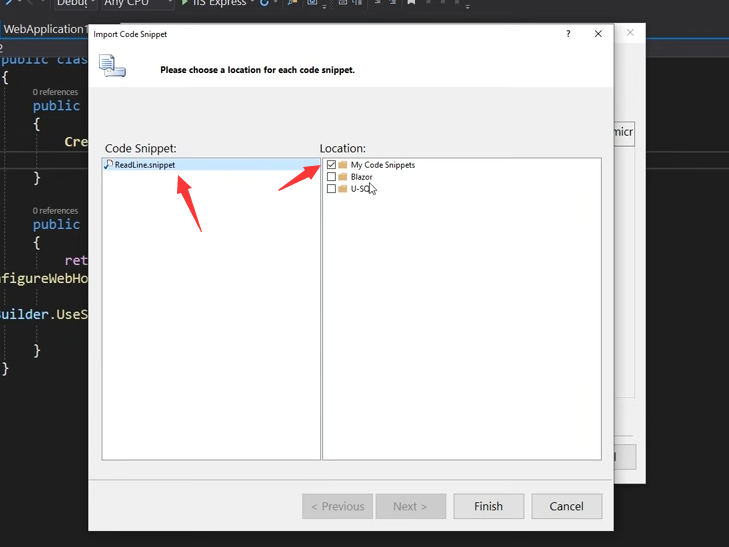
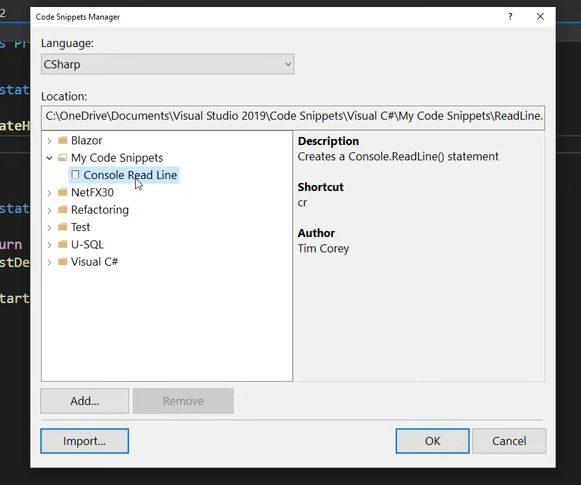
2.Task List
除了使用code snippet可以加快开发速度和便捷度,常用的代码段和经典的demo也可以做成code snippet。另外还可以结合Task List 进一步管理代码开发进度,使得自己正在进行中的代码任务可以清晰可见,
参考:https://docs.microsoft.com/en-us/visualstudio/ide/using-the-task-list?view=vs-2022
在visual studio 2019中 view菜单中打开task list,可以查看到我们平时标记的TODO列表,而这个地方还可以自定义BUG等自己的标记,打开Task List的时候就可以看到一些代码的位置,提升我们对于待办项的管理能力,防止漏掉TODO或者BUG。
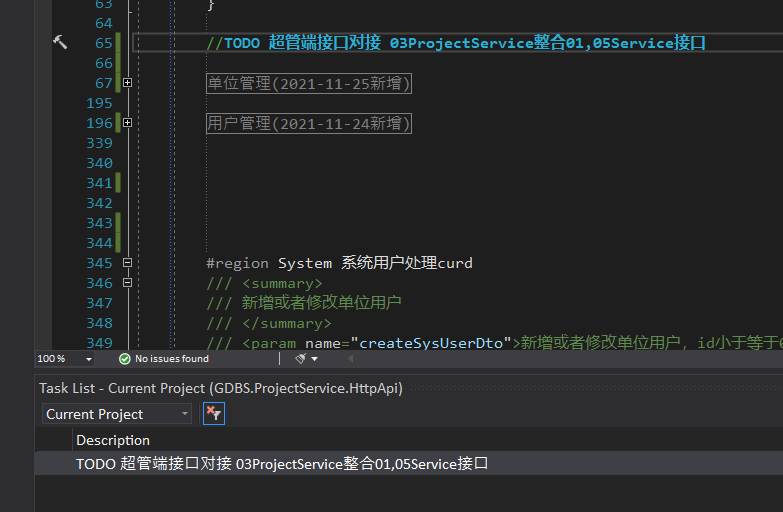
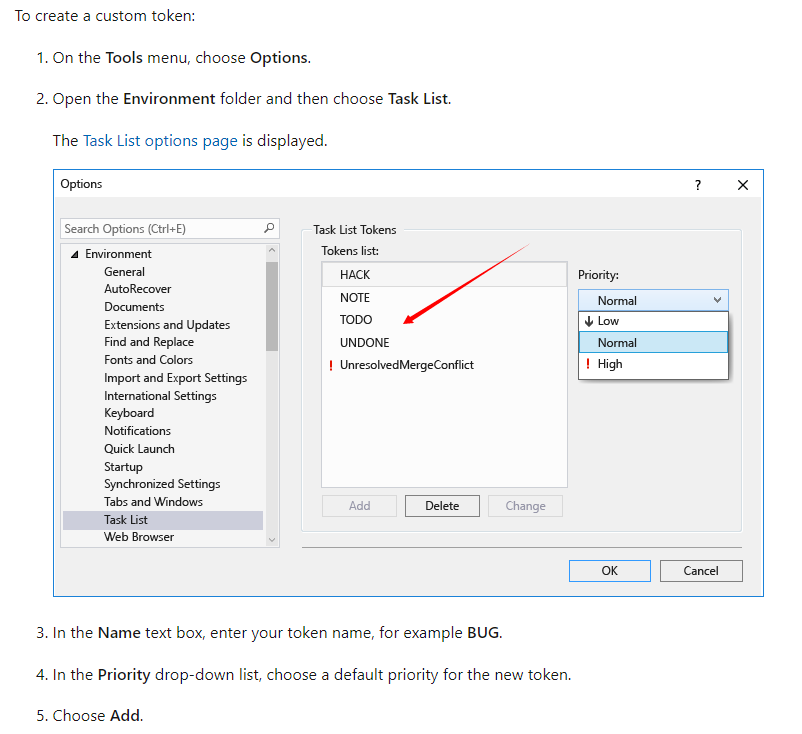
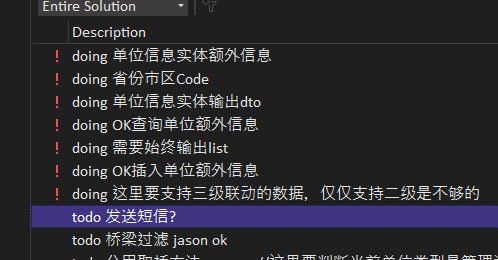
其实Todo是对于将要做的任务进行标记,如果团队中其他人也喜欢使用Todo的话,会干扰到你自己的工作,Task List中会列出来一堆Todo,都不知道现在正在做的代码是哪些,其实可以自定义一个doing标记,并且Priority为High,高优先级用感叹号表示,并且标记为doing.那么在开发的时候,就可以把自己正在开发的代码标记为doing,后面一定要加空格,那么在开发的时候就一目了然,不需要到处去找代码。CodeSnippet 结合 TaskList可以避免到处翻页查找代码的尴尬,可以避免visual studio少开几个页面,减少电脑内存占用,提升vs响应速度。
3.设置Monokai字体
首先可以通过chocolatey安装Monokai字体
choco install jetbrainsmono
安装完成之后,visual studio 2022找到tools,font位置直接设置即可。整个代码编辑器内部的字体就都变为Mono字体了
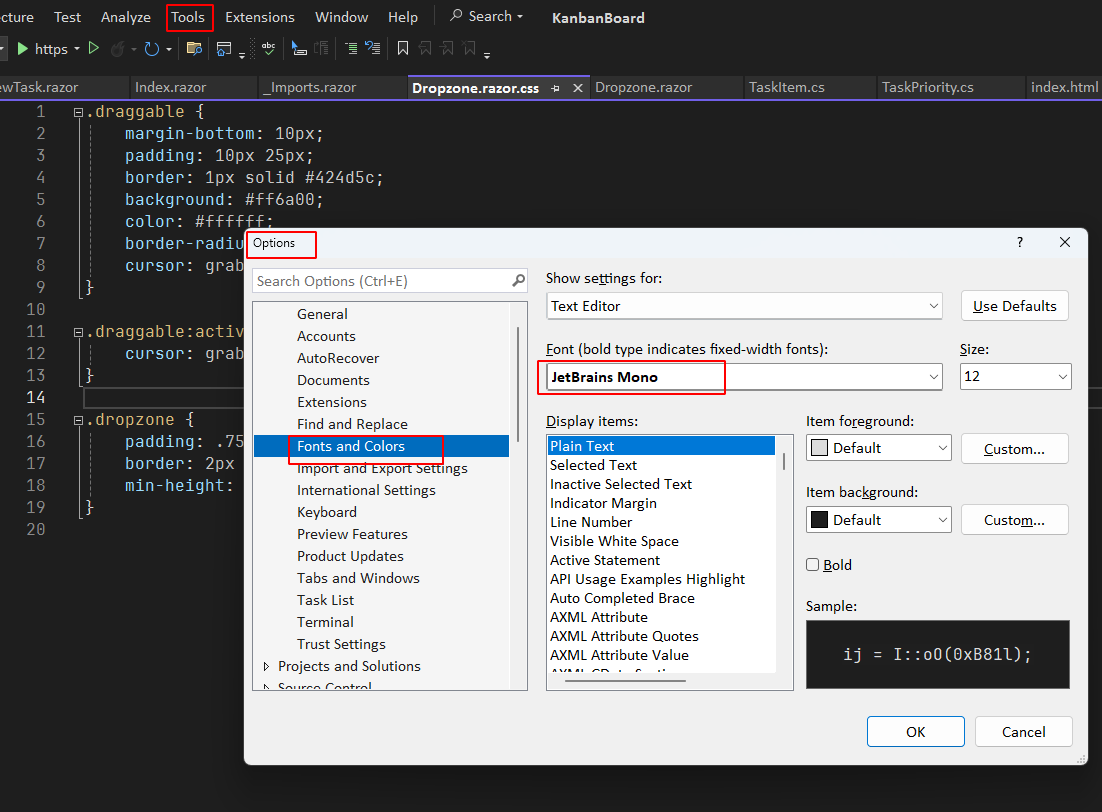
文档信息
- 本文作者:hillcat
- 本文链接:https://cs-cn.top/2020/12/02/visualStudio_settings_Snippets/
- 版权声明:自由转载-非商用-非衍生-保持署名(创意共享3.0许可证)